Heim >Software-Tutorial >Computer Software >Was tun, wenn das Tutorial zur Wiederherstellungsmethode für CorelDRAW fehlt?
Was tun, wenn das Tutorial zur Wiederherstellungsmethode für CorelDRAW fehlt?
- PHPznach vorne
- 2024-02-10 09:33:07731Durchsuche
PHP-Editor Apple stellt Ihnen ein Tutorial vor, wie Sie den fehlenden CorelDRAW-Arbeitsbereich wiederherstellen können. CorelDRAW ist eine leistungsstarke Grafikdesign-Software, aber manchmal kann es während der Verwendung passieren, dass der Arbeitsbereich unerwartet verschwindet, was verwirrend ist. Machen Sie sich keine Sorgen, wir haben leicht verständliche Lösungen, die Ihnen helfen, Ihren Arbeitsplatz schnell wiederherzustellen, damit Sie Ihre Designarbeit fortsetzen und produktiver arbeiten können. Folgen wir dem Herausgeber, um mehr über die spezifischen Wiederherstellungsmethoden zu erfahren!
Die spezifischen Vorgänge sind wie folgt:
1. Öffnen Sie die Software und stellen Sie fest, dass alle Bereiche des Arbeitsbereichs verschwunden sind
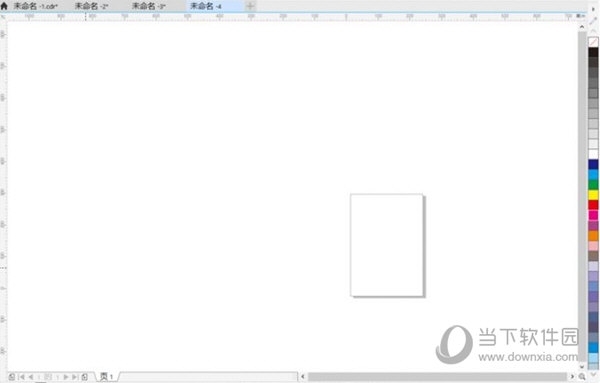
2. Klicken Sie auf das [Dokumentpalettensymbol] in der unteren linken Ecke der Seite und wählen Sie [Anpassen]
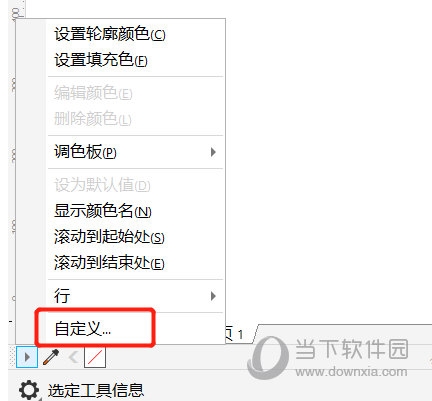
3. Klicken Sie auf der linken Seite des Fensters [Anpassen] auf [Befehlsleiste], überprüfen Sie verschiedene Abschnitte auf der rechten Seite und klicken Sie auf [OK]
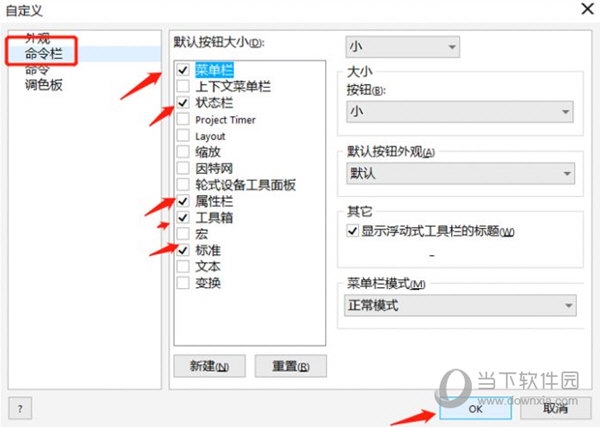
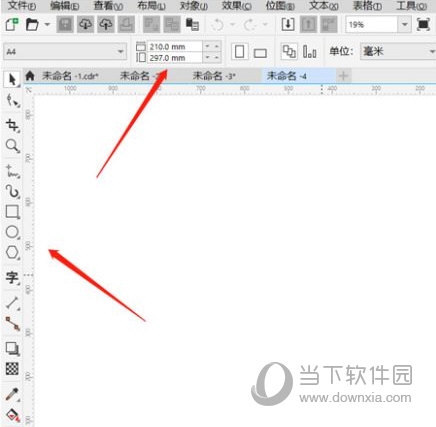
Der Arbeitsbereich wird angezeigt Zurück zum Normalzustand, aber dieser Arbeitsbereich sieht so aus, wie die Software in ihrem ursprünglichen Zustand ist. Wenn Sie den gewohnten Zeitplan wiederherstellen möchten, können Sie die Anpassungsfunktion verwenden. Das Obige ist das CorelDRAW-bezogene Tutorial des Herausgebers. Ich hoffe, es kann allen helfen!
Das obige ist der detaillierte Inhalt vonWas tun, wenn das Tutorial zur Wiederherstellungsmethode für CorelDRAW fehlt?. Für weitere Informationen folgen Sie bitte anderen verwandten Artikeln auf der PHP chinesischen Website!
In Verbindung stehende Artikel
Mehr sehen- So zeigen Sie versteckte Spiele auf Steam an
- Wie verwende ich geeignete Software, um DLL-Dateien auf einem Win10-Computer zu öffnen?
- So legen Sie das gespeicherte Kontokennwort fest und zeigen das gespeicherte Benutzerkontokennwort im 360-Browser an
- So markieren Sie mit CAD alle Maße mit einem Klick
- So brechen Sie den automatischen Randsprung des IE ab

